VMDK를 VM 또는 VVol VM에 연결합니다
 변경 제안
변경 제안


백업에서 상위 VM 또는 동일한 ESXi 호스트의 대체 VM에 하나 이상의 VMDK를 연결하거나, 연결된 모드에서 동일한 vCenter 또는 다른 vCenter에서 관리하는 대체 ESXi 호스트의 대체 VM에 연결할 수 있습니다. 기존 데이터 저장소와 VVOL 데이터 저장소의 VM이 지원됩니다.
따라서 전체 드라이브를 복원하는 대신 드라이브에서 하나 이상의 개별 파일을 쉽게 복원할 수 있습니다. 필요한 파일을 복원하거나 액세스한 후에는 VMDK를 분리할 수 있습니다.
다음과 같은 연결 옵션이 있습니다.
-
기본 또는 보조 백업에서 가상 디스크를 연결할 수 있습니다.
-
가상 디스크를 상위 VM(가상 디스크가 원래 연결된 VM)이나 동일한 ESXi 호스트의 대체 VM에 연결할 수 있습니다.
가상 디스크 연결에는 다음과 같은 제한 사항이 적용됩니다.
-
가상 머신 템플릿에서는 연결 및 분리 작업이 지원되지 않습니다.
-
15개 이상의 VMDK가 iSCSI 컨트롤러에 연결된 경우 VMware vSphere용 SnapCenter 플러그인용 가상 머신은 VMware 제한으로 인해 15개 이상의 VMDK 유닛 번호를 찾을 수 없습니다.
이 경우 SCSI 컨트롤러를 수동으로 추가하고 연결 작업을 다시 시도하십시오.
-
게스트 파일 복구 작업의 일부로 연결되거나 마운트된 가상 디스크는 수동으로 연결할 수 없습니다.
-
연결 및 복구 작업은 기본 SCSI 컨트롤러를 사용하여 VMDK에 연결합니다. 그러나 NVMe 디스크가 있는 VM에 연결된 VMDK를 백업할 경우 연결 및 복원 작업은 가능한 경우 NVMe 컨트롤러를 사용합니다.
아래 단계에 따라 NVMe 컨트롤러를 디스크에 추가합니다.
-
vCenter 클라이언트에 로그인합니다
-
VMFS 데이터 저장소에서 VM을 선택합니다
-
VM을 마우스 오른쪽 버튼으로 클릭하고 * Edit settings * 로 이동합니다
-
설정 편집 창에서 * 새 장치 추가 * > * NVMe 컨트롤러 * 를 선택합니다
-
VMware vSphere 클라이언트 사용자 인터페이스에서 도구 모음의 *메뉴*를 선택한 다음 드롭다운 목록에서 *호스트 및 클러스터*를 선택합니다.
-
왼쪽 탐색 창에서 VM을 마우스 오른쪽 버튼으로 클릭하고 * SnapCenter Plug-in for VMware vSphere * > * Attach virtual disk * 를 선택합니다.
-
가상 디스크 연결 * 창의 * 백업 * 섹션에서 백업을 선택합니다.
필터 아이콘을 선택하고 날짜 및 시간 범위, VMware 스냅샷을 포함하는 백업을 사용할지 여부, 마운트된 백업을 사용할지 여부 및 위치를 선택하여 백업 목록을 필터링할 수 있습니다. OK * 를 선택합니다.
-
Select Disks * 섹션에서 연결할 하나 이상의 디스크와 연결할 위치(기본 또는 보조)를 선택합니다.
기본 및 보조 위치를 표시하도록 필터를 변경할 수 있습니다.
-
기본적으로 선택한 가상 디스크는 상위 VM에 연결됩니다. 선택한 가상 디스크를 동일한 ESXi 호스트의 대체 VM에 연결하려면 * 대체 VM에 연결하려면 여기를 클릭 * 을 선택하고 대체 VM을 지정합니다.
-
Attach * 를 선택합니다.
-
선택 사항: * Recent Tasks * 섹션에서 작업 진행률을 모니터링합니다.
업데이트된 정보를 표시하려면 화면을 새로 고칩니다.
-
다음을 수행하여 가상 디스크가 연결되었는지 확인합니다.
-
도구 모음에서 * 메뉴 * 를 선택한 다음 드롭다운 목록에서 * VM 및 템플릿 * 을 선택합니다.
-
왼쪽 탐색 창에서 VM을 마우스 오른쪽 단추로 클릭한 다음 드롭다운 목록에서 * 설정 편집 * 을 선택합니다.
-
Edit Settings * (설정 편집 *) 창에서 각 하드 디스크의 목록을 확장하여 디스크 파일 목록을 봅니다.
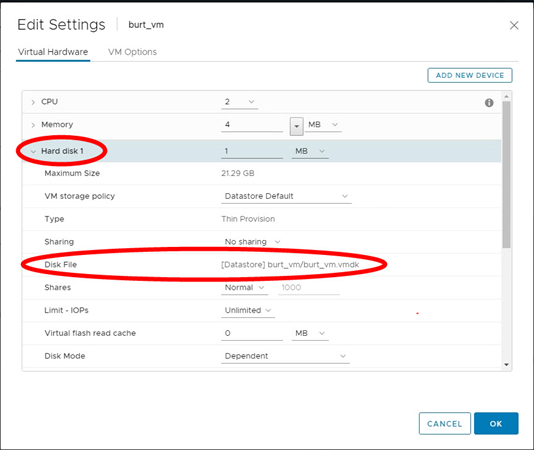
설정 편집 페이지에는 VM의 디스크가 나열됩니다. 각 하드 디스크의 세부 정보를 확장하여 연결된 가상 디스크 목록을 볼 수 있습니다.
-
호스트 운영 체제에서 연결된 디스크에 액세스한 다음 디스크에서 필요한 정보를 검색할 수 있습니다.


